接下来,我们将探讨如何通过WPS演示将插入的图片保存为独立文件。
1、 首先,我们点击的对象就是我们想要设置的对象。
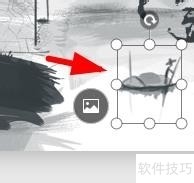
2、 然后我们就能在快捷键菜单中点击另外为图片按钮。
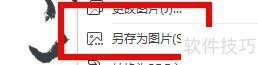
3、 接下来我们就可以看到这样的一个可以保存的图片窗口。
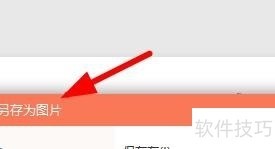
4、 在这里我们可以找到我们想要保存的位置路径。

5、 此时我们在这里就能够设置所保存的图片文件名。

6、 一般默认拓展名为PNG,不喜欢的建议自行更改,这样就可以保存图片了。
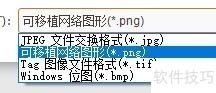
文章标题:WPS演示文稿将已插入的图片保存为文件
文章链接://www.hpwebtech.com/jiqiao/286869.html
为给用户提供更多有价值信息,ZOL下载站整理发布,如果有侵权请联系删除,转载请保留出处。
- 上一问:如何在WPS中插入下沉的首字悬挂
- 下一问:如何用WPS将白色页面变成蓝色
相关软件推荐
其他类似技巧
- 2024-12-16 09:48:02WPS打印前的设置
- 2024-12-16 06:03:02如何解决WPS文档打开一直提示已经恢复
- 2024-12-15 16:46:01WPS如何把文字扫描成文档
- 2024-12-15 16:40:02wps会员怎么买一个月
- 2024-12-15 14:11:01如何修改WPS文件保存路径
- 2024-12-15 13:25:01Wps中,如何使文字竖排显示?
- 2024-12-15 12:56:02如何在WPS文字中如何修改形状的颜色
- 2024-12-15 10:45:01WPS里有条横线删不掉怎么办
- 2024-12-15 10:21:01wps如何添加填空线下划线?
- 2024-12-15 09:47:01WPS如何设置整合窗口模式
金山WPS Office软件简介
WPS大大增强用户易用性,供用户根据特定的需求选择使用,并给第三方的插件开发提供便利。ZOL提供wps官方下载免费完整版。软件特性:办公, 由此开始新增首页, 方便您找到常用的办公软件和服务。需要到”WPS云文档”找文件? 不用打开资源管理器, 直接在 WPS 首页里打开就行。当然也少不了最近使用的各类文档和各种工作状... 详细介绍»









